Come tradurre le pagine web aperte con i link di Twitter, Facebook, Google Search e altre app condividendole su Chrome e attivandone la traduzione
Scorrendo le notizie del vostro diario su Facebook vi sarà capitato di imbattervi in link di pagine web in una lingua che non conoscete o che padroneggiate poco. Stesso discorso vale per Twitter e per delle ricerche fatte tramite browser o l'applicazione Google Search. Forse non tutti sanno che non occorre selezionare il testo che non si comprende per tradurlo con una app, ma che si può tradurre link e pagine web con uno o due tocchi soltanto.
Nei dispositivi mobili Android sono preinstallate le applicazioni Google Chrome e Google Traduttore che ci permettono una traduzione praticamente istantanea delle pagine che vengono aperte. Nel caso in cui per qualche ragione queste app non fossero presente nel nostro cellulare o tablet, si possono installare da questi link:
In questo post vedremo come tradurre le pagine web aperte dalle app più usate ma il concetto è generale e la procedura descritta può essere applicata a un link aperto da qualsiasi applicazione.
Ho pubblicato sul mio Canale Youtube la guida per tradurre gli articoli in altre lingue con un paio di tocchi.
Una delle modalità più comuni di apertura di articoli o post in altre lingue, è quello della ricerca sulla app Google del Play Store, spesso utilizzata come widget posizionato nella Home del cellulare. Tale app è preinstallata e non si può neppure disinstallare. Nel widget, o nella casella di ricerca, si digita una parola chiave per poi cliccare su un link.

Se la pagina è in una lingua che non conosciamo abbastanza, si tocca sul menù a forma di tre puntini posto in alto a destra. Tra le voci del menù si sceglie Traduci. Verrà rilevata la lingua del testo e verrà mostrata una barra in basso con cui passare dalla lingua originale a quella del sistema Android, italiano nel nostro caso.
Se Traduci non fosse visibile nel menù, significa che è stato già attivato precedentemente in quel sito. Basterà scorrere la pagina per visualizzare il piccolo banner e attivare la traduzione toccando Italiano. Nel menù dei tre puntini è visibile anche la voce Apri nel browser la cui importanza verrà mostrata in seguito.
TRADURRE CON CHROME E EDGE
La traduzione di pagine web con l'app Google Chrome è estremamente semplice, anche da dispositivo mobile. Ricordo che da browser desktop, dopo aver aperto la pagina, ci si clicca sopra con il destro del mouse e si sceglie Traduci in italiano. Da dispositivo mobile è ancora più facile tradurre perché l'opzione è nel menù.

Andando su Traduci verrà mostrato lo stesso banner che abbiamo visto per l'applicazione Google Search, con cui toccare su Italiano per visualizzare la pagina tradotta nella nostra lingua. Il banner della traduzione scompare se si scrolla la pagina e, con lo stesso movimento, si può visualizzare di nuovo. Toccando con la crocetta invece si chiude.
Importante il menù dei tre puntini verticali del banner di traduzione. Toccandoci sopra ci verranno mostrate 4 opzioni per tradurre sempre le pagine in quella lingua, per non tradurre mai le pagine nella lingua corrente, per non tradurre mai il sito che si è aperto e per comunicare che la lingua non è stata rilevata correttamente.
Essendo l'app Microsoft Edge basata su Chromium come Chrome, ci si aspetta giustamente che abbia una funzionalità di traduzione simile. Direi infatti che è ancora più semplice tradurre con questo browser.

Quando si apre una pagina in una lingua diversa dall'italiano, verrà automaticamente mostrato un banner molto simile a quello che abbiamo visto con Chrome perché la traduzione automatica è attivata di default.
In basso di Edge verrà visualizzato il banner per la traduzione, che funziona come quello di Chrome. Andando sul menù del banner ci sono le stesse opzioni che abbiamo già visto con Chrome con l'aggiunta di un'altra che serve per attivare o meno la traduzione automatica. Tale opzione si può modificare anche toccando sul menù in basso.
Si sceglie Impostazioni per poi andare su Traduci e passare da On a Off o viceversa. In Chrome non c'è tale opzione. Andando però nel menù dei tre puntini in alto a destra, e scegliendo Impostazioni, si può aprire la scheda Lingue in cui attivare o meno l'opzione "Proponi di tradurre le pagine in altre lingue".
TRADURRE IN TWITTER E FACEBOOK
Quando si tocca su un tweet che contiene un link a una pagina in un'altra lingua, questa verrà aperta nel browser di Twitter che ha anche una funzione per tradurre le pagine. Si tocca sul menu dei tre puntini in alto a destra.

Si va su Traduci per tradurre la pagina web con il pulsante già visto in Chrome. Anche nel menù del browser di Twitter c'è l'opzione Apri nel browser per aprire la pagina corrente in un altro browser. Quest'ultima opzione è decisiva per tradurre le pagine web aperte toccando su link di Facebook.

Infatti quando si apre un link, per esempio dal Diario di Facebook, ci viene mostrata in una schermata in cui si può andare sul menù dei tre puntini orizzontali in alto a destra. Non è però presente l'opzione Traduci. Si sceglie allora Apri con..., che è l'equivalente alle opzioni Apri nel browser che abbiamo visto nell'app Google Search e su Twitter. Si sceglie Solo una volta in Chrome e si apre la pagina con quel browser. A quel punto si va sul menù e si sceglie Traduci per visualizzare il banner di traduzione come abbiamo già visto in precedenza.
Le opzioni Apri con... e Apri nel browser... sono presenti in molte altre app con cui si possono aprire pagine web in lingue straniere. Si sceglie quindi di aprire tali pagine in Chrome per poterle tradurre nella nostra lingua.

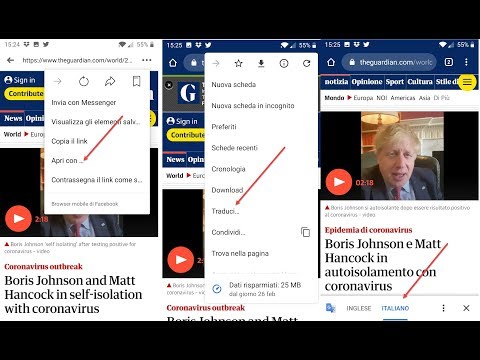

Nessun commento :
Posta un commento
Non inserire link cliccabili altrimenti il commento verrà eliminato. Metti la spunta a Inviami notifiche per essere avvertito via email di nuovi commenti.
Info sulla Privacy